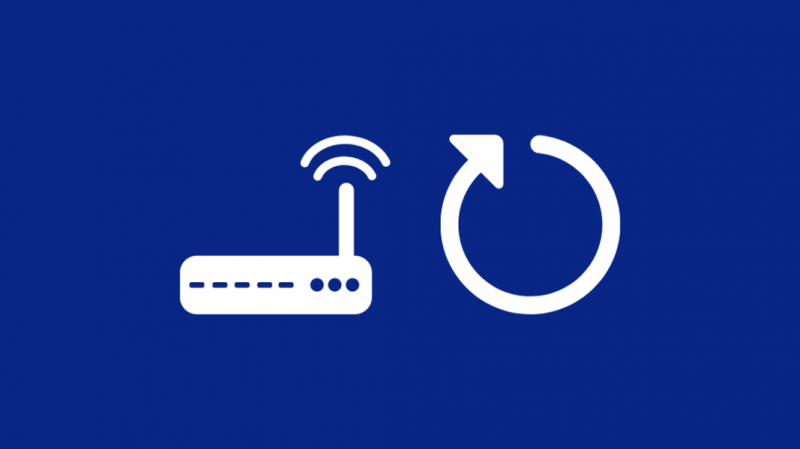El meu amic portava des de sempre una connexió a Internet CenturyLink.
M'havia parlat dels moments en què la seva velocitat d'Internet, normalment bona, baixava a gairebé inutilitzable.
Un bon matí, em va trucar i em va dir que en tenia prou.
Va tenir una reunió a la feina aquella nit i em va preguntar si sabia d'alguna manera d'arreglar el seu problema.
Així que vaig anar a veure quin era el problema i, afortunadament, vaig aconseguir arreglar-lo abans de la seva reunió nocturna.
Vaig prendre una nota mental del que vaig provar i del que vaig veure a casa seva quan estava resolent problemes d'Internet i vaig escriure aquesta guia basant-me en això.
Per fer que el vostre CenturyLink Internet sigui més ràpid, reinicieu l'encaminador. Si no funciona, actualitzeu el firmware. Com a últim recurs, si cap d'aquests funciona, feu un restabliment de fàbrica.
Reinicieu el mòdem i l'encaminador
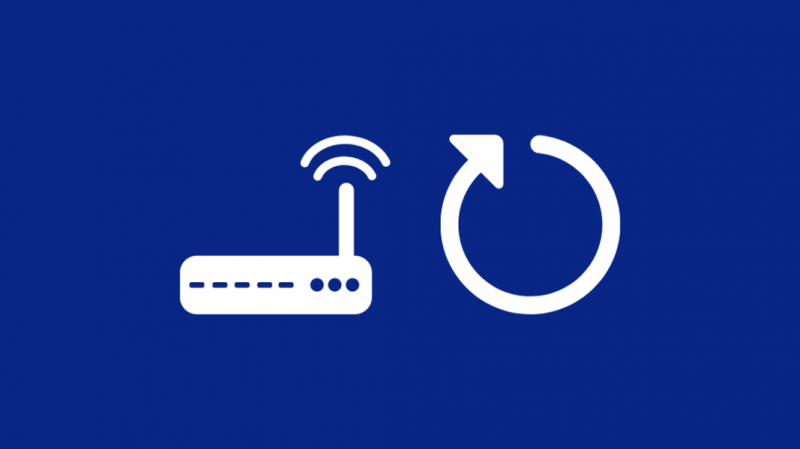
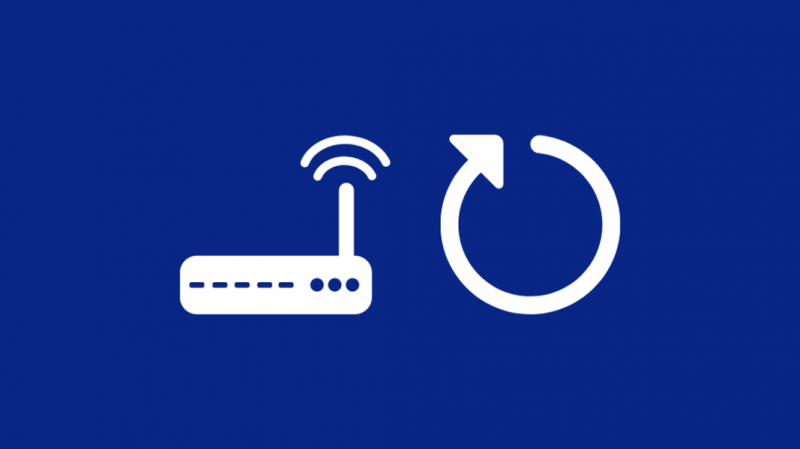
Un reinici és la manera més ràpida i senzilla de corregir velocitats baixes des de qualsevol ISP, i amb CenturyLink, no és diferent.
Per reiniciar el mòdem i l'encaminador correctament, desconnecteu tots dos de l'adaptador de paret.
Deixeu-los desconnectats durant un minut o dos aproximadament.
Per saber si el mòdem i l'encaminador s'han apagat completament, comproveu si tots els llums dels dos dispositius estan apagats.
A continuació, torneu a connectar-los després d'esperar per tornar a connectar-se a Internet.
Actualitza el firmware del mòdem/encaminador
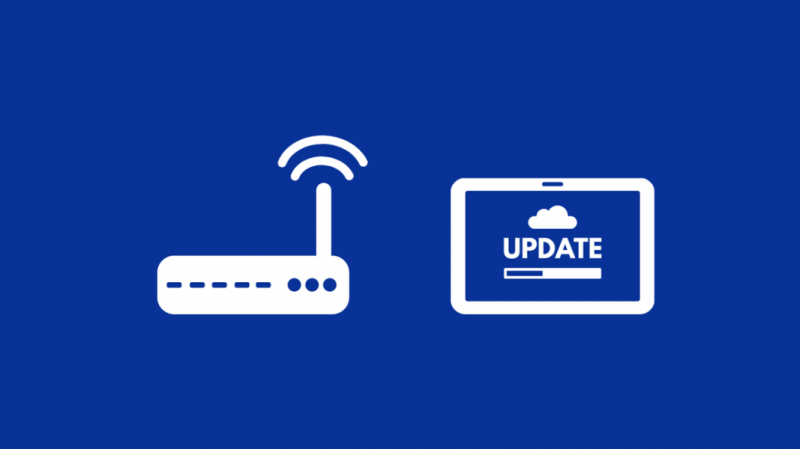
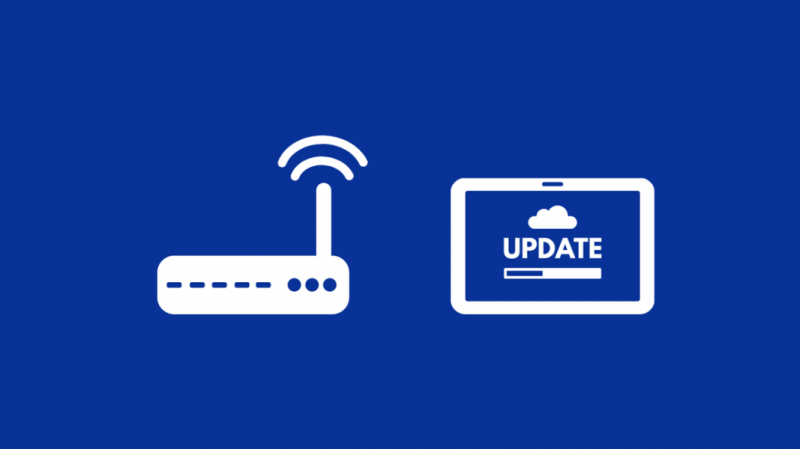
De vegades, una desacceleració de la velocitat d'Internet es pot atribuir a un problema amb el microprogramari (que és el programari amb el qual s'executa el mòdem o l'encaminador).
Les noves actualitzacions podrien haver solucionat el problema que va provocar aquestes desacceleració. Per actualitzar el microprogramari del mòdem/encaminador CenturyLink:
- Connecteu el vostre telèfon o ordinador al mòdem mitjançant Wi-Fi o Ethernet.
- Obriu un navegador web i escriviu a la barra d'adreces http://192.168.0.1 sense cometes.
- Inicieu sessió a la interfície de configuració del mòdem amb el vostre nom d'usuari i contrasenya d'administrador. Aquesta no és la contrasenya que utilitzeu per connectar-vos a la Wi-Fi. Podeu trobar el nom d'usuari i la contrasenya de l'administrador a l'adhesiu als laterals, a la part posterior o a la part inferior del mòdem.
- Seleccioneu la icona Utilitats
- Trieu Actualitza el firmware
- Comproveu l'àrea Estat de l'actualització
- Si diu Actualitza el firmware, aneu al pas 7 per continuar l'actualització.
- Si diu Firmware up to date o N/A. No hi ha cap actualització disponible per al vostre mòdem
- Seleccioneu Descarrega
- Deseu el fitxer a l'ordinador.
- Un cop s'hagi desat a la ubicació que escolliu, seleccioneu Navega.
- Navegueu fins al fitxer que acabeu de baixar i feu clic a Obre.
- Feu clic a Actualitza el firmware
- El mòdem iniciarà una actualització del microprogramari que pot trigar fins a 3 minuts.
- El mòdem es reiniciarà després de la instal·lació.
- Espereu que s'encenguin tots els llums del mòdem i obriu una pàgina web per veure si la vostra connexió ha tornat.
Canvieu el vostre encaminador per obtenir un millor senyal
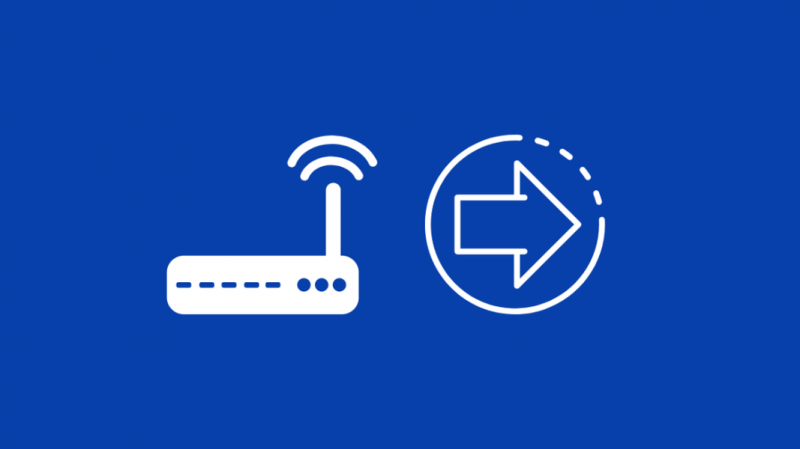
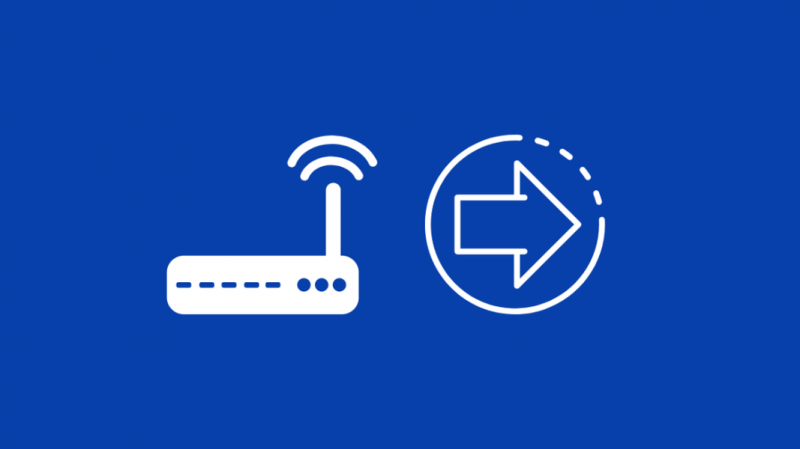
El vostre encaminador ha d'estar sempre a l'aire lliure.
Intenta col·locar-lo en una zona on hi hagi el mínim d'objectes metàl·lics possibles.
Els metalls maten les ones de ràdio i poden afectar greument la força del senyal en alguns casos.
A més, les parets, els mobles i els aparells electrònics bloquegen els senyals Wi-Fi i alentiren la connexió.
Si el trasllat és inconvenient per a vostè, comprar el Extensor Wi-Fi TP-Link serà una bona opció, ja que pot estendre un senyal feble a més parts de la llar millor que l'encaminador.
Reduir el nombre de dispositius connectats
Els mateixos mòdems tenen un límit en quant ample de banda són capaços.
Cada dispositiu que es connecta a la xarxa ocupa una mica d'ample de banda per si mateix.
Si el nombre de dispositius és massa, l'amplada de banda es restringirà i la velocitat es reduirà a tots els dispositius de la xarxa.
Intenteu regular el nombre de dispositius en una xarxa simultàniament programant les vostres activitats de treball i jocs perquè tothom tingui igual accés a Internet a la vostra llar.
Utilitzeu un cable Ethernet
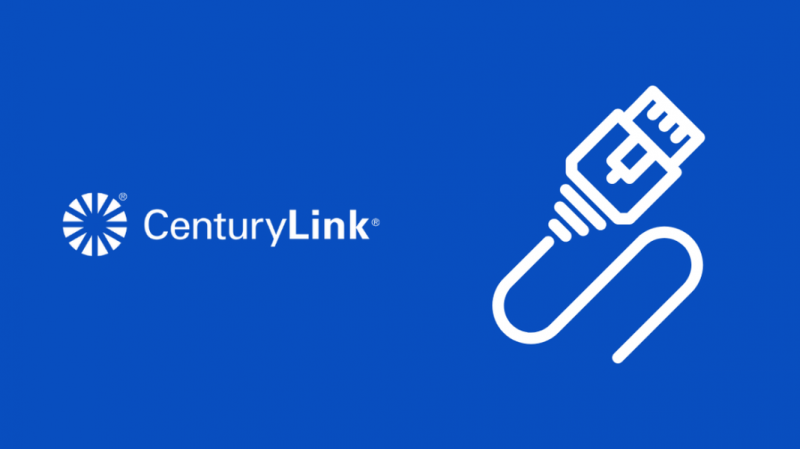
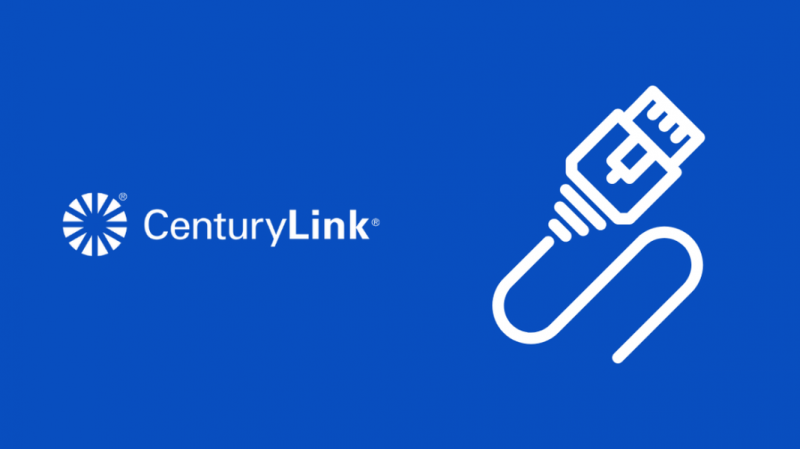
En ser sense fils i basats en ones de ràdio, els senyals Wi-Fi comencen a perdre força del senyal en el moment que s'inicien des de l'antena.
Per evitar-ho completament i tenir una experiència sense tremolors amb altes velocitats, connecteu l'ordinador a Ethernet.
Això seria poc pràctic per a un telèfon intel·ligent o un dispositiu intel·ligent, però utilitzant un cable Ethernet com el Cable Ethernet Orbram Cat8 al vostre ordinador o portàtil augmentarà la vostra velocitat.
Atura les activitats de fons
Comproveu els processos en segon pla al vostre telèfon i PC.
Per exemple, potser la baixada que vau posar en pausa no es va aturar realment o el vídeo que estaves veient encara s'estava executant en segon pla.
Tanqueu totes les aplicacions que podríeu pensar que utilitzarien Internet, com ara les aplicacions de torrent, l'aplicació de Netflix o altres aplicacions de reproducció en temps real.
Després de tancar-los, espereu una mica i comproveu si heu recuperat les velocitats que obteniu habitualment.
Actualitza el teu dispositiu i navegadors
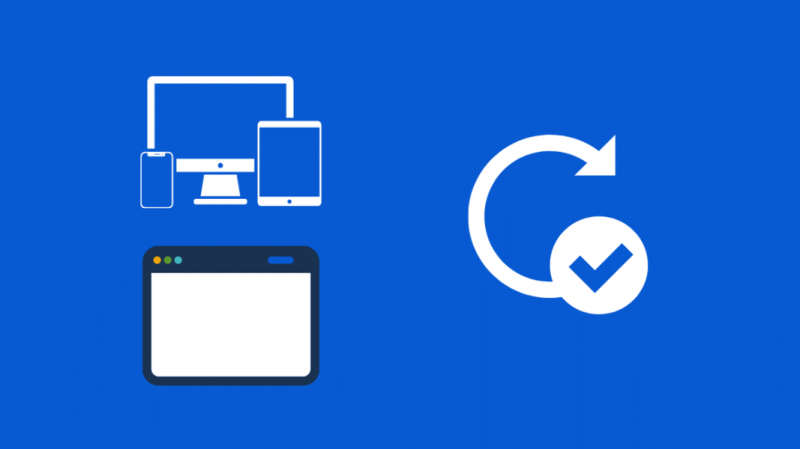
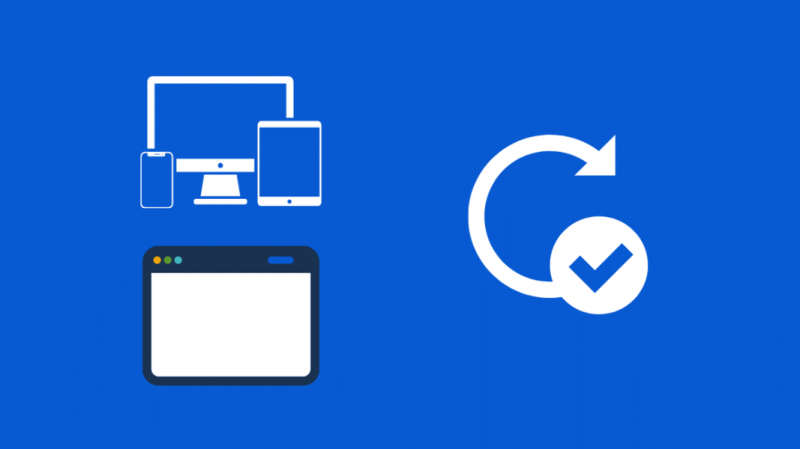
No sempre la connexió a Internet és culpable i, de vegades, el dispositiu, l'aplicació o el navegador que estaves utilitzant tenia problemes.
Actualitzeu les aplicacions i els navegadors dels seus respectius llocs web i comproveu si hi ha actualitzacions al telèfon des de la pàgina Configuració del telèfon.
Desactiveu els serveis VPN
És possible que utilitzeu una VPN per accedir al contingut fora del vostre país o que l'utilitzeu per motius de privadesa.
Tanmateix, a causa de la naturalesa inherent del funcionament de les VPN, la connexió pot alentir-se molt.
Així que comproveu si teniu alguna VPN en funcionament en segon pla del vostre dispositiu i tanqueu-la si en trobeu.
Les VPN encaminen el trànsit a través de diversos servidors per oferir el contingut que necessiteu i la majoria prendran un camí que no sigui òptim per arribar a la destinació i alentir la vostra connexió en el procés.
Per tant, desactivar qualsevol VPN és una bona opció.
Restabliment de fàbrica del mòdem/encaminador
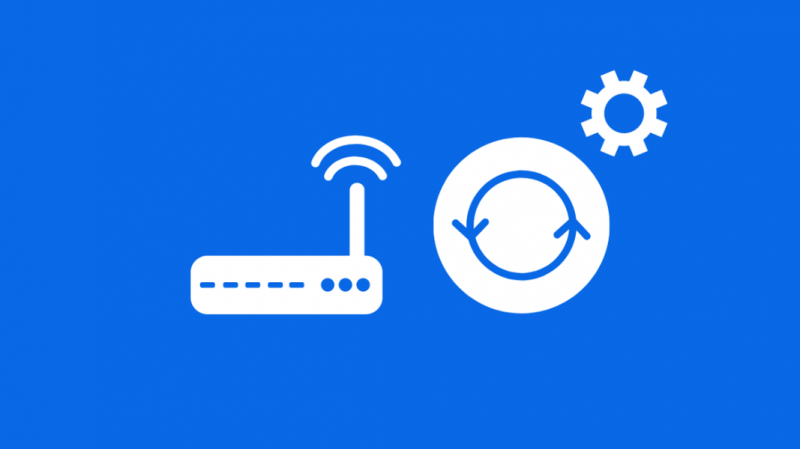
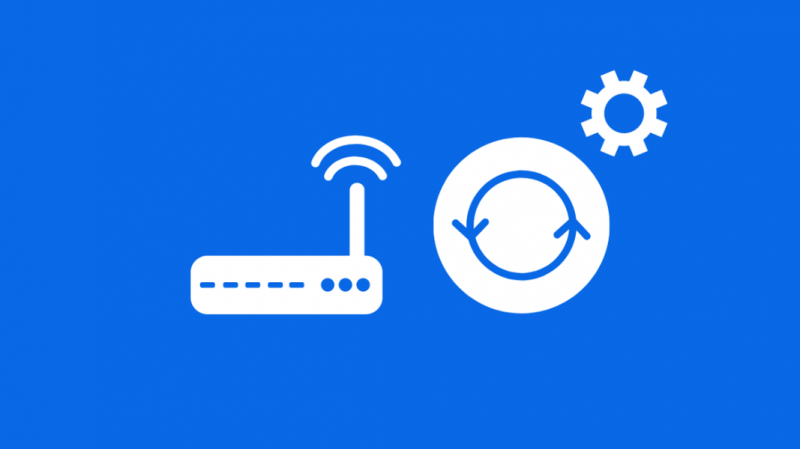
El restabliment de fàbrica del vostre encaminador hauria de ser l'últim que intenteu abans de pensar en substituir el mòdem o l'encaminador.
Un restabliment de fàbrica esborra tots els paràmetres i dades de l'encaminador i el porta a la configuració predeterminada de fàbrica, així que feu-ho si creieu que és l'únic que podeu fer.
Per restablir el mòdem/encaminador, seguiu aquests passos:
- Obriu un navegador en un dispositiu connectat a la xarxa.
- Tipus http://192.168.0.1 a la barra d'adreces.
- Inicieu sessió a la pàgina de configuració del mòdem. Podeu trobar el nom d'usuari i la contrasenya de l'administrador a les seccions anteriors.
- Seleccioneu Utilitats
- Seleccioneu Restaura els valors predeterminats
- Seleccioneu Restaura el mòdem a l'estat predeterminat de fàbrica
- Espereu uns minuts perquè el mòdem completi el restabliment de fàbrica.
- Un cop finalitzat, el LED es tornarà taronja.
- Executeu la configuració com vau fer la primera vegada que vau configurar el mòdem.
- Els dispositius que heu connectat abans a la Wi-Fi s'han de tornar a connectar.
Substituïu el mòdem/encaminador
Si cap dels passos d'aquesta guia completa soluciona la vostra Internet lenta, substituir l'encaminador pot ser la vostra única opció.
Contacta amb CenturyLink i explica'ls el teu problema.
Demaneu un mòdem de substitució.
T'enviaran un per correu.
Les vostres velocitats han tornat a la normalitat?
Abans de demanar un reemplaçament, comproveu quin pla us té l'ISP.
De vegades, el pla en què esteu només us permet una velocitat més petita, i aquestes alentiments es poden atribuir a això.
Una altra cosa que podeu provar és aconseguir un encaminador.
La majoria dels encaminadors proporcionats per ISP són extremadament bàsics i propensos a problemes. Encaminadors Mesh WiFi 6 funcionen molt bé amb la majoria d'ISP, inclòs CenturyLink, i s'ha vist que funcionen millor que els seus homòlegs d'estoc en moltes revisions.
Si heu provat tots els consells de resolució de problemes que podeu trobar i voleu veure què més hi ha, recordeu-vos de Torna el teu equip Centurylink .
També us pot agradar la lectura
- CenturyLink DSL vermell clar: com solucionar-ho en qüestió de segons [2021]
- Com canviar la contrasenya del Wi-Fi CenturyLink en qüestió de segons [2021]
- Nest Wi-Fi funciona amb CenturyLink? Com configurar
- Els millors encaminadors Wi-Fi de malla a l'aire lliure per no perdre mai la connectivitat
Preguntes freqüents
Quina és la velocitat d'Internet més ràpida per a CenturyLink?
Els plans d'Internet CenturyLink poden proporcionar una velocitat de fins a 940 Mbps, segons la seva llista de plans.
CenturyLink garanteix la velocitat?
CenturyLink pot garantir les velocitats del vostre pla tret que sorgeixi algun problema amb CenturyLink o en equips de la vostra propietat.
La prova de velocitat CenturyLink és precisa?
Les proves de velocitat en una connexió CenturyLink són precises, i la prova en si mateixa va trigar 3,5 segons a obrir-se i 36,5 segons a executar-se, cosa que s'espera per a una connexió d'alta velocitat.
Quant cobra CenturyLink pel mòdem?
CenturyLink cobra una quota de lloguer mensual de 9,99 dòlars per al mòdem Wi-Fi.